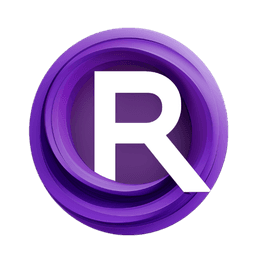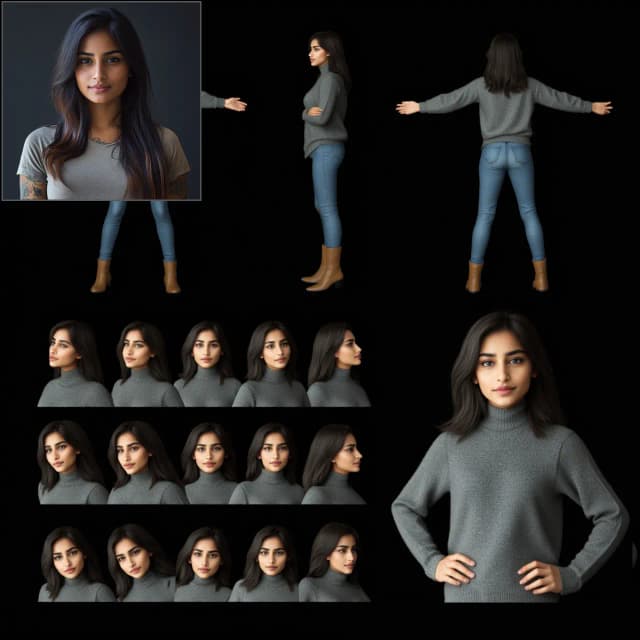Важное примечание: Поддерживаемые рабочие процессы и модели
Облако RunComfy не ограничивается FLUX.1-dev ControlNet для Reallusion AI Render. Вы можете менять контрольные точки, ControlNets, LoRAs, VAEs и связанные узлы, чтобы запускать дополнительные рабочие процессы Reallusion и модели, перечисленные ниже.
- FusionX WanVACE
- Wan2.1 Fun 1.3B Control
- Wan2.1 VACE 1.3B
- Wan2.1 VACE FusionX 14B
- Flux.1 Dev ControlNet
...
Получить больше рабочих процессов ComfyUI Reallusion: Получите больше шаблонов рабочих процессов, которые вы можете скачать и запустить в RunComfy. Нажмите кнопку "Workflows" и попробуйте больше.
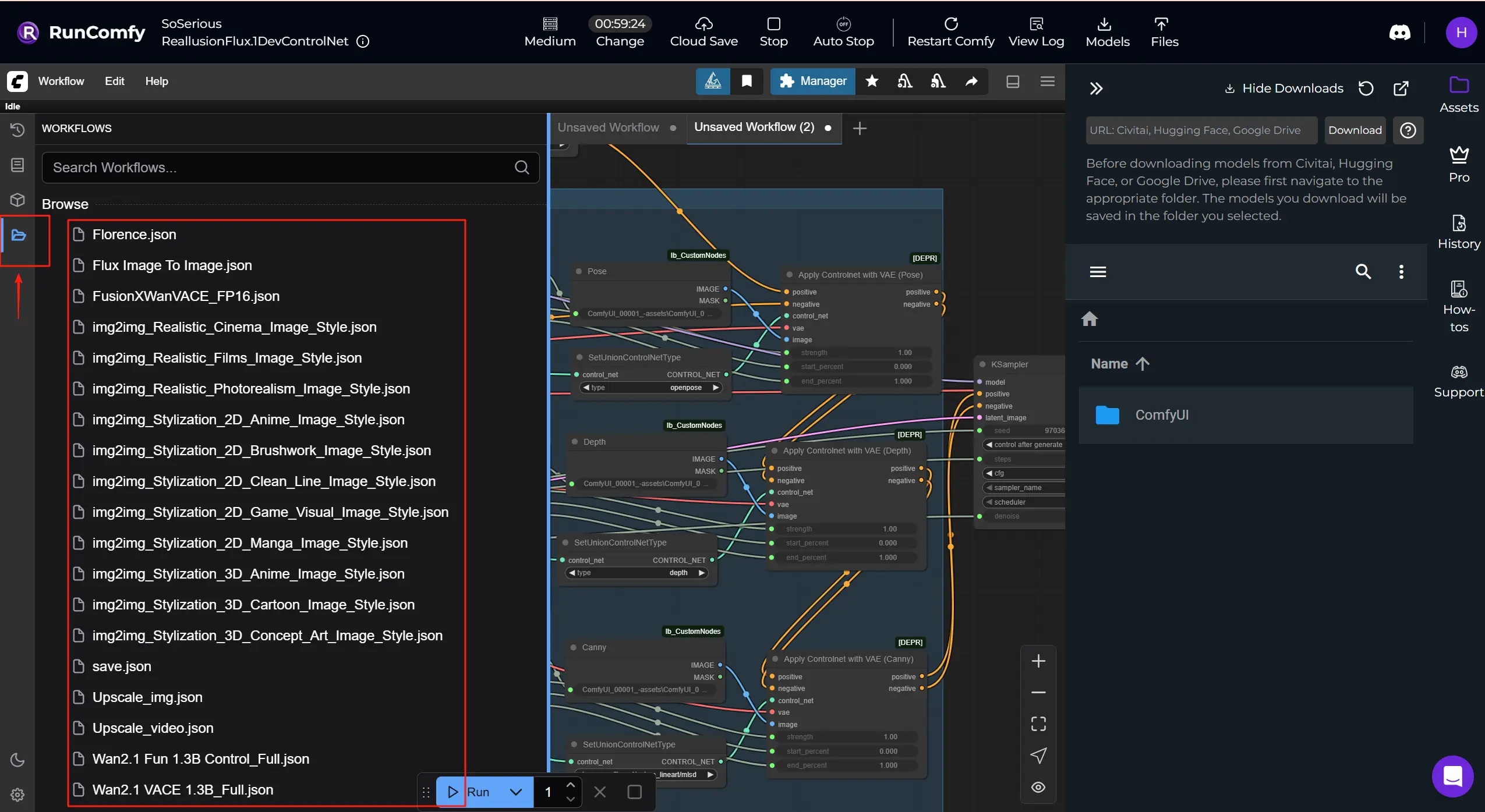
1. Что такое Reallusion AI Render
Reallusion — это разработчик программного обеспечения для создания и анимации 2D/3D персонажей в реальном времени, наиболее известный своими продуктами iClone и Character Creator, используемыми в кино/ТВ, играх, архвизе, цифровых двойниках и AI симуляциях.
Reallusion AI Render это бесшовный мост между программным обеспечением для 3D анимации и рабочими процессами генерации контента с поддержкой AI. Представьте это как AI рендер-ассистент, который воспринимает данные о макете, позе, камере или освещении напрямую из iClone или Character Creator, а затем использует этот контекст для автоматического создания детализированных изображений или видео внутри ComfyUI. Эта интеграция объединяет инструменты создания 3D в реальном времени от Reallusion с гибкой, основанной на узлах архитектурой AI обработки ComfyUI, делая повествование на основе изображений и видео как управляемым художником, так и строго направляемым 3D данными. Reallusion AI Render поддерживает многомодальные входные данные, такие как карты глубины, карты нормалей, обнаружение краев (Canny), данные о позах 3D и стильные изображения через IPAdapter. И благодаря своим пользовательским узлам Core, ControlNet, Additional Image и Upscale, он позволяет аниматорам и разработчикам рендерить последовательные, стилизованные, высококачественные результаты полностью под управлением плагина, без необходимости вручную работать с ComfyUI.
Путём интерпретации структурированных инструкций и их комбинации с внутренними параметрами пресетов, Reallusion AI Render превращает генерацию на основе подсказок в точный, воспроизводимый производственный процесс. Он специально разработан для создателей в кино, играх или коммерческом повествовании, которым нужны последовательные персонажи, тщательный контроль стиля и рендеринг последовательностей с точностью до кадра с поддержкой AI.
2. Основные функции и преимущества рабочих процессов Reallusion AI Render
Прямая интеграция плагина: Reallusion AI Render работает нативно с iClone и Character Creator через специализированный плагин, обеспечивая обратную связь и контроль в реальном времени без выхода из ваших производственных инструментов.
3D-направляемый ControlNet: Бесшовно отображайте данные о глубине, позе, нормалях и краях прямо из вашей 3D сцены в ComfyUI с узлами ControlNet от Reallusion AI Render, достигая кинематографической последовательности и контроля на уровне кадра.
Поддержка многократной стилизации изображений: Рабочий процесс Reallusion AI Render включает узлы Additional Image, которые поддерживают гибкое смешивание стилей и направление на основе ссылок, что облегчает повторное использование образов или выполнение продвинутого рендеринга с адаптацией IP.
Умный рабочий процесс увеличения разрешения: Специализированный узел UpscaleData позволяет создателям определять разрешение выхода в плагине Reallusion AI Render, обеспечивая соответствие финальных рендеров спецификациям проекта без догадок.
Полная автоматизация рабочего процесса: В отличие от общих рабочих процессов ComfyUI, Reallusion AI Render предназначен для автоматизации, параметры, такие как модель, шаги семплинга, CFG и синхронизация аудио передаются программно, готовые для пакетного рендеринга или пользовательских пресетов.
Готовая к производству последовательность персонажей: В сочетании с обучением LoRA и инструментами создания IP, Reallusion AI Render сохраняет целостность лиц и визуальную точность в видео последовательностях, что делает его идеальным для повествования с поддержкой AI.
3. Как использовать Reallusion AI Render в ComfyUI
Как подключить AI Render к машине RunComfy: ⭐ВАЖНО
Шаг 1. Нажмите _Run Workflow_, чтобы запустить машину.
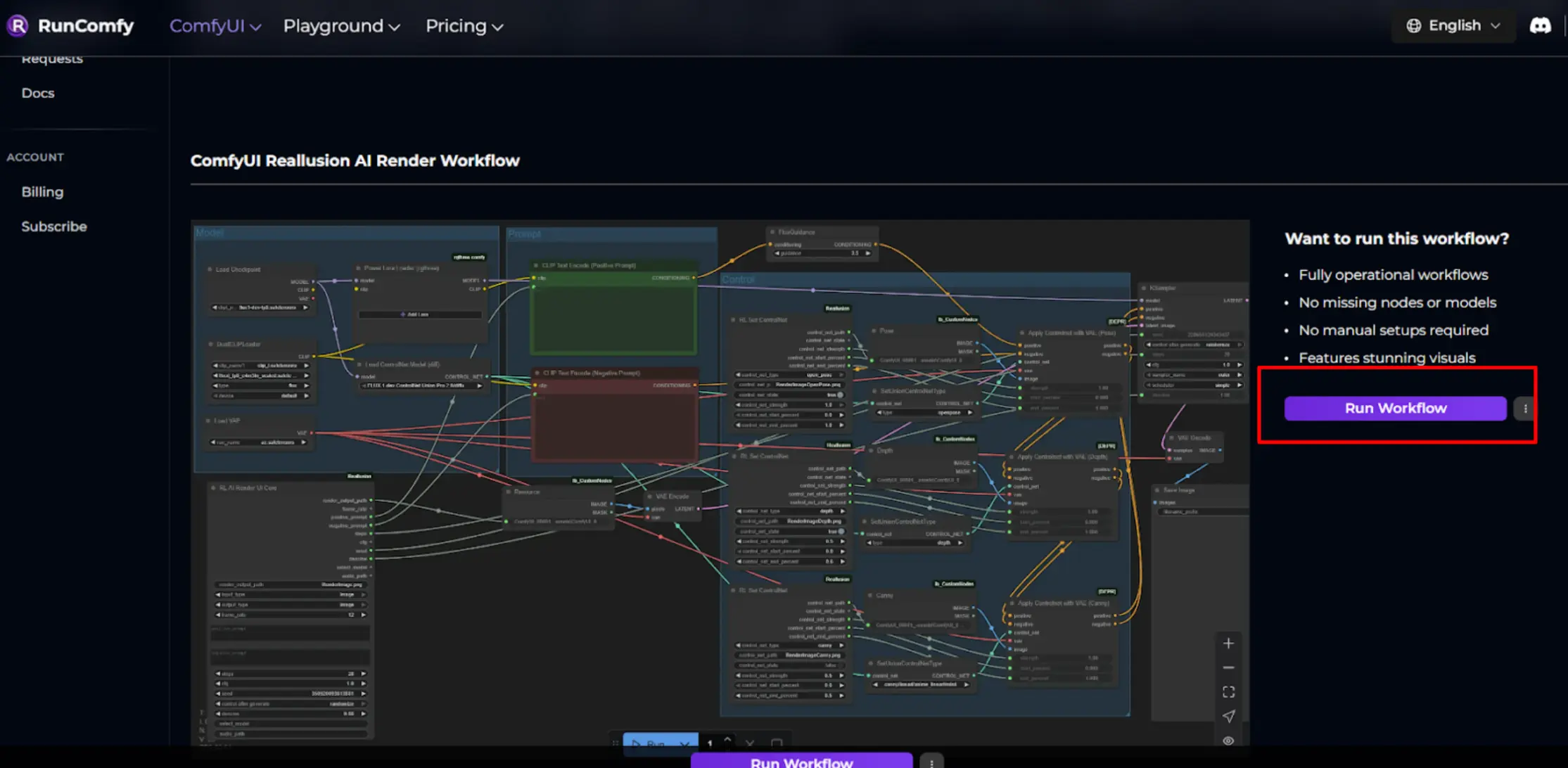
Шаг 2. Выберите уровень машины и установите время использования.
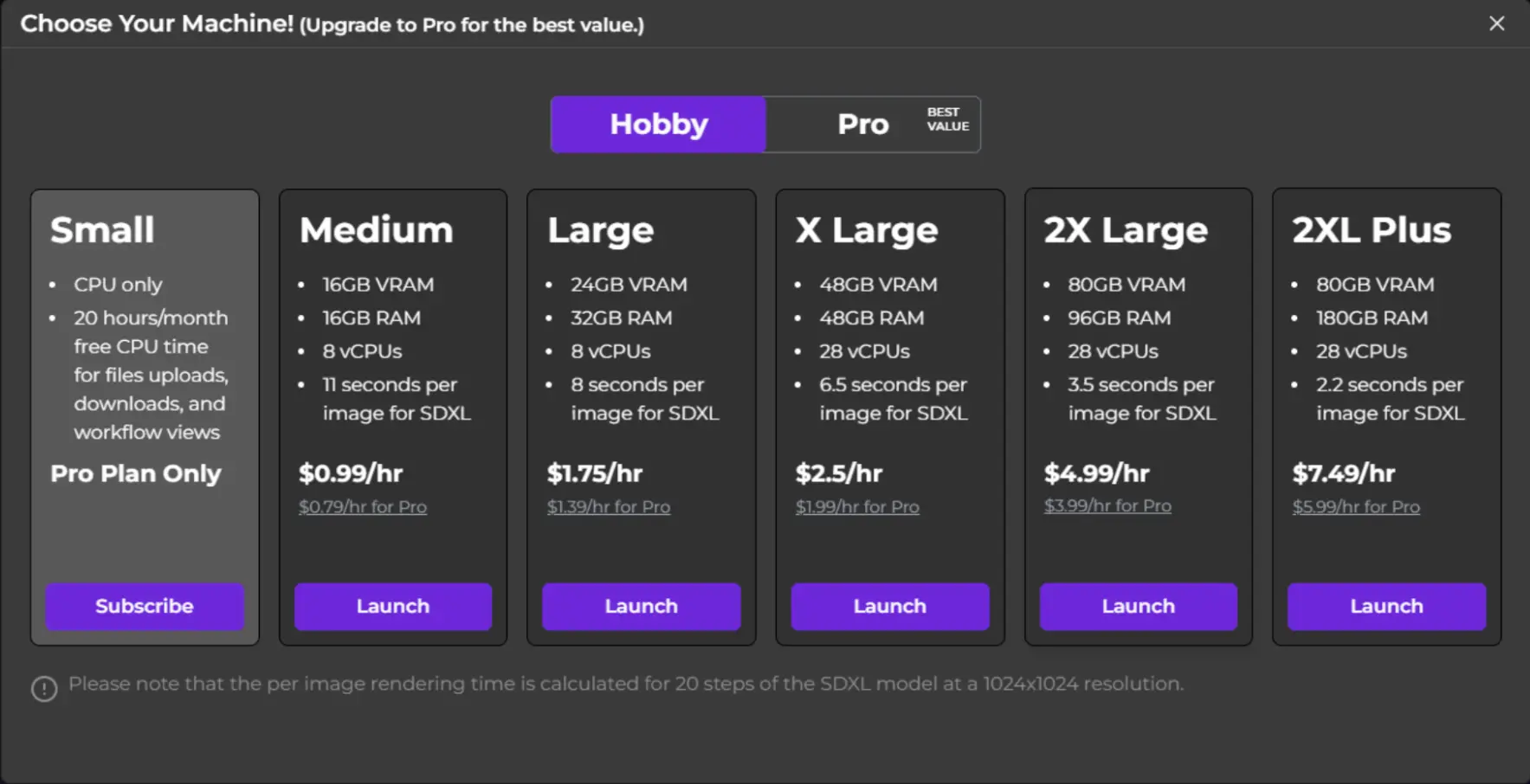
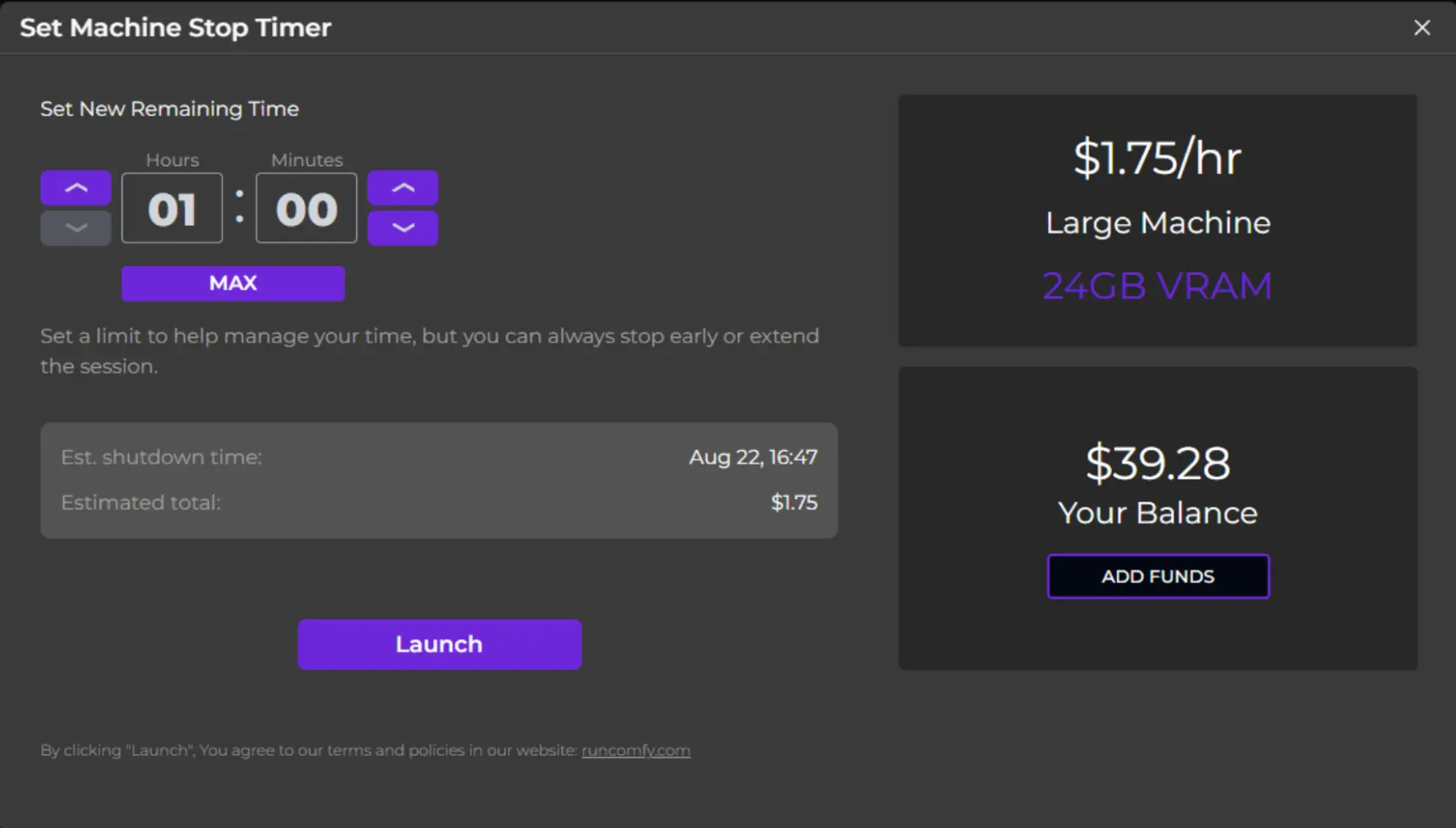
Шаг 3. Ожидайте, пока машина инициализируется, до появления сообщения ComfyUI полностью загружен.
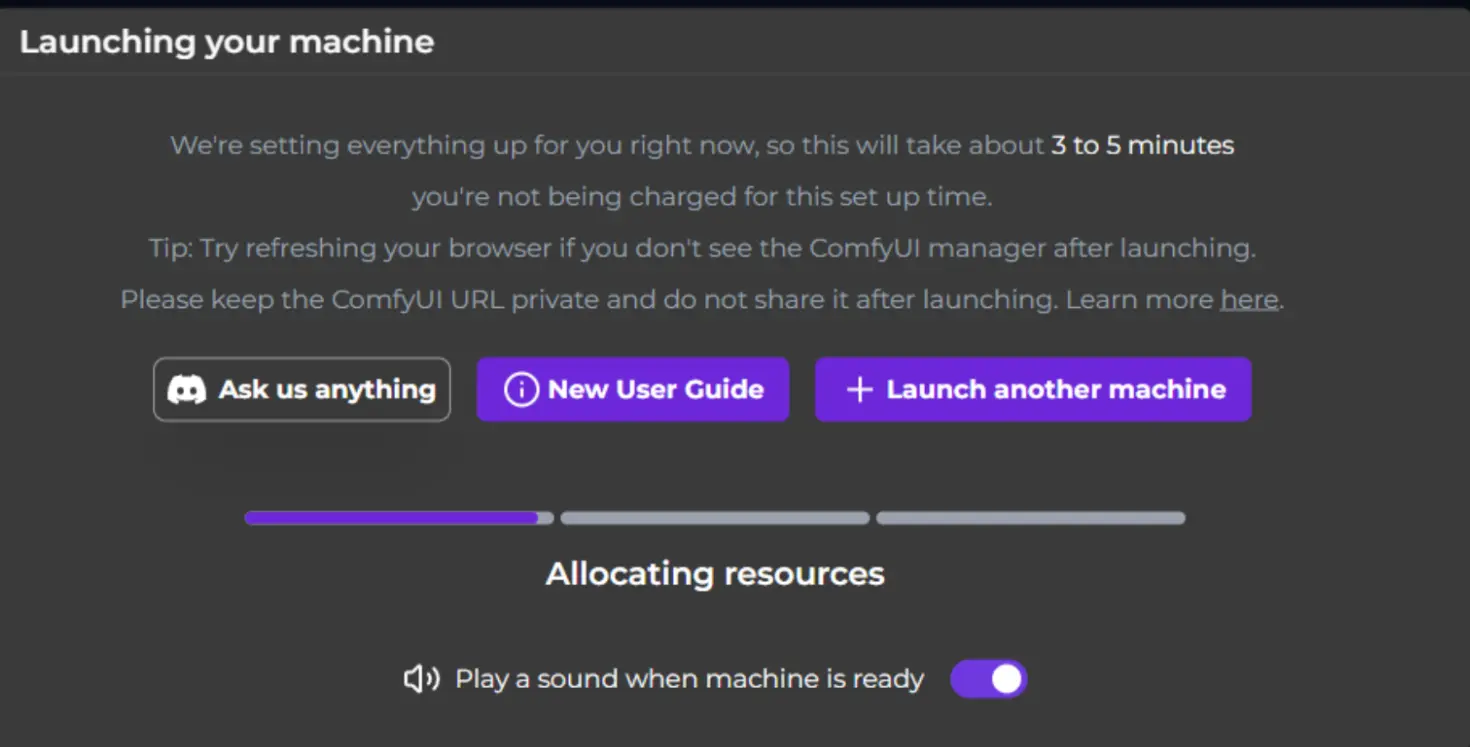
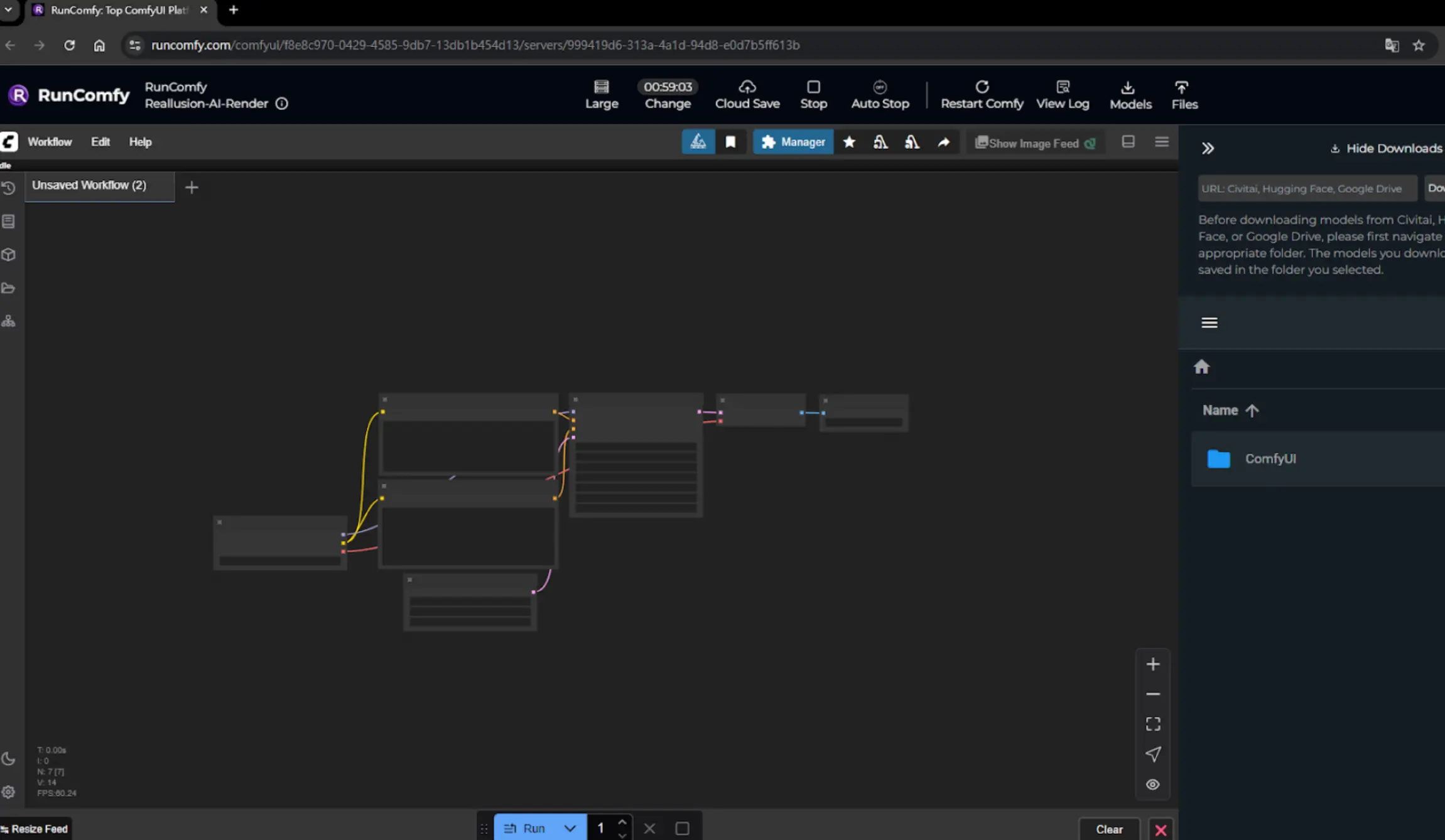
Шаг 4. Подключите AI Render к машине RunComfy.
Скопируйте последнюю часть отображаемого URL RunComfy, затем перейдите в AI Render Settings -> Server Mode, и введите URL в этом формате:


⚠️ Примечание: Этот ID изменяется каждый раз, когда вы запускаете новую машину.
Как только вы увидите "Успешно подключено", подключение завершено, и вы можете начать использовать его.
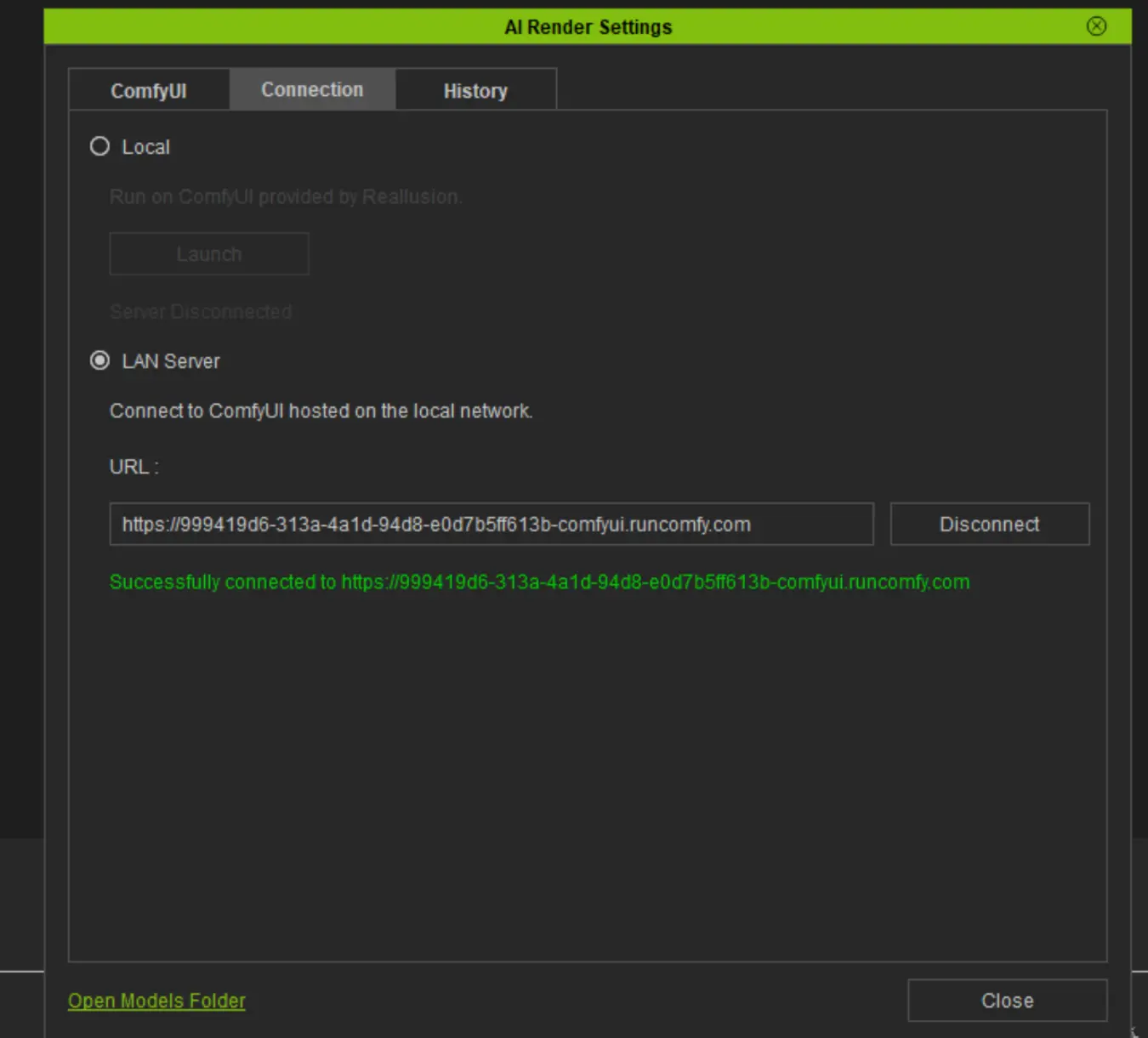
Основные настройки узлов
1. Настройки подсказок и качества – RL AI Render UI Core Node Этот узел собирает основные параметры из плагина AI Render.
- positive_prompt / negative_prompt: Опишите желаемые и нежелательные особенности (по умолчанию: пусто).
- steps: Сколько итераций для уточнения изображения. Начните с 28 для сбалансированного качества/скорости.
- cfg: Приверженность стилю. Используйте 1.0 для гибкости, увеличьте немного для более сильного влияния подсказки.
- denoise: Контролирует, насколько сильно изменять изображение. Используйте 0.88 для стилизованных обновлений, меньше для тонких изменений.
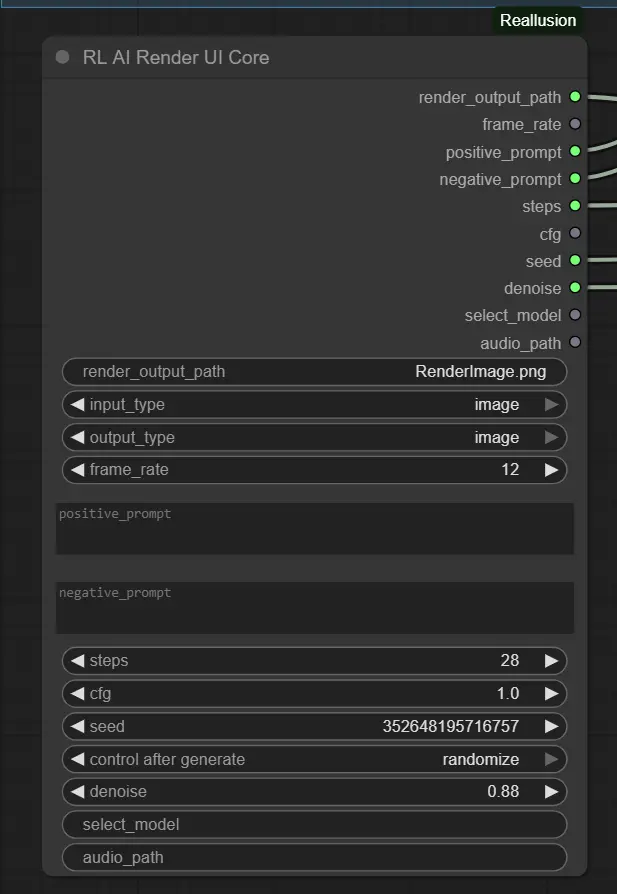
2. Настройки базовой модели – Load Checkpoint Node
Это загружает выбранную вами модель (например, Flux 1 Dev ControlNet).
ckpt_name: Должно соответствовать модели, ожидаемой вашим стилем (по умолчанию: flux1-dev-fp8.safetensors).
Используйте модели, которые поддерживают IPAdapter или ControlNet для наилучших результатов.
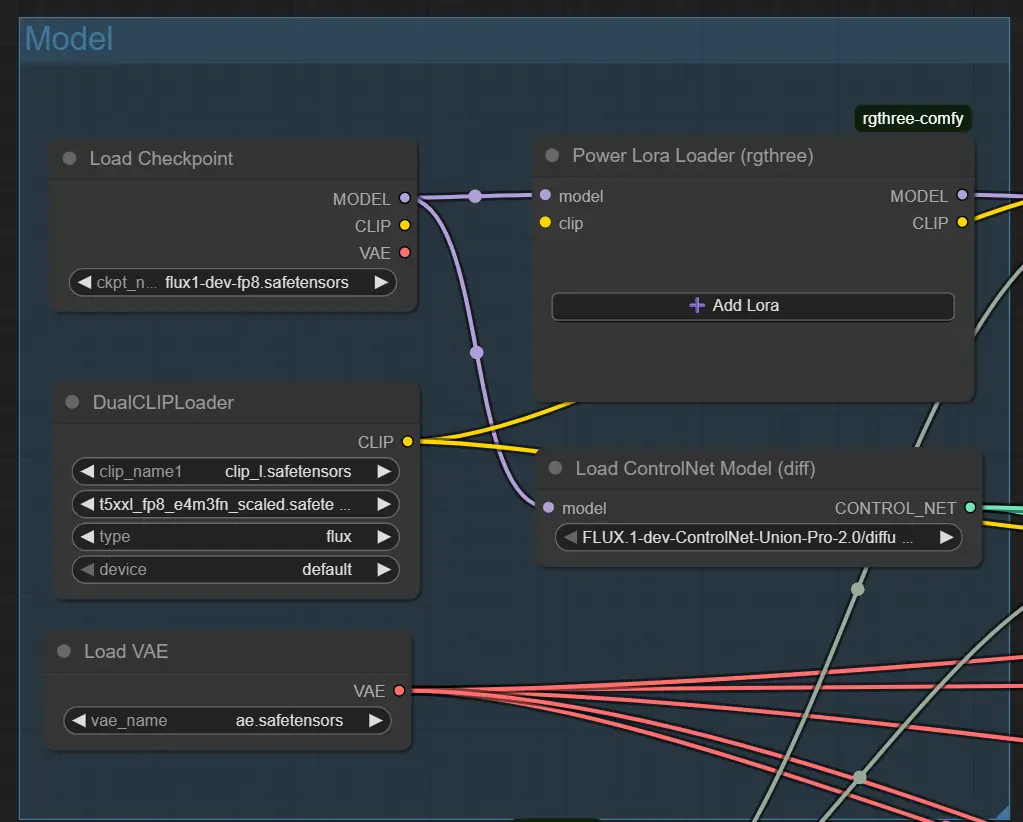
3. Структурное руководство – ControlNet Nodes (Pose, Depth, Canny) Каждый узел ControlNet загружает определенный входной файл (например, изображение позы); активен только если управление включено.
- control_net_strength: Уровень влияния (поза часто использует 1.0, глубина обычно 0.5).
- Настройте start_percent и end_percent, чтобы контролировать, когда руководство исчезает в процессе генерации. <img src="https://cdn.runcomfy.net/workflow_assets/1270/readme03.webp" alt="Reallusion AI Render - Workflow ControlNet" width="350"/>
4. Условие подсказки – Flux Guidance Node Регулирует, как подсказка формирует генерацию изображения.
- guidance: Чем выше = тем ближе к подсказке. Рекомендуем 3.5 для хорошего баланса.
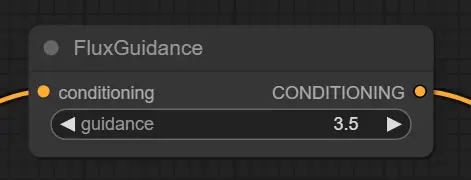
5. Кодирование текстовых подсказок – CLIP Text Encode Nodes Создает векторное руководство из ваших подсказок.
- Нет необходимости изменять вручную. Принимает текст из плагина.
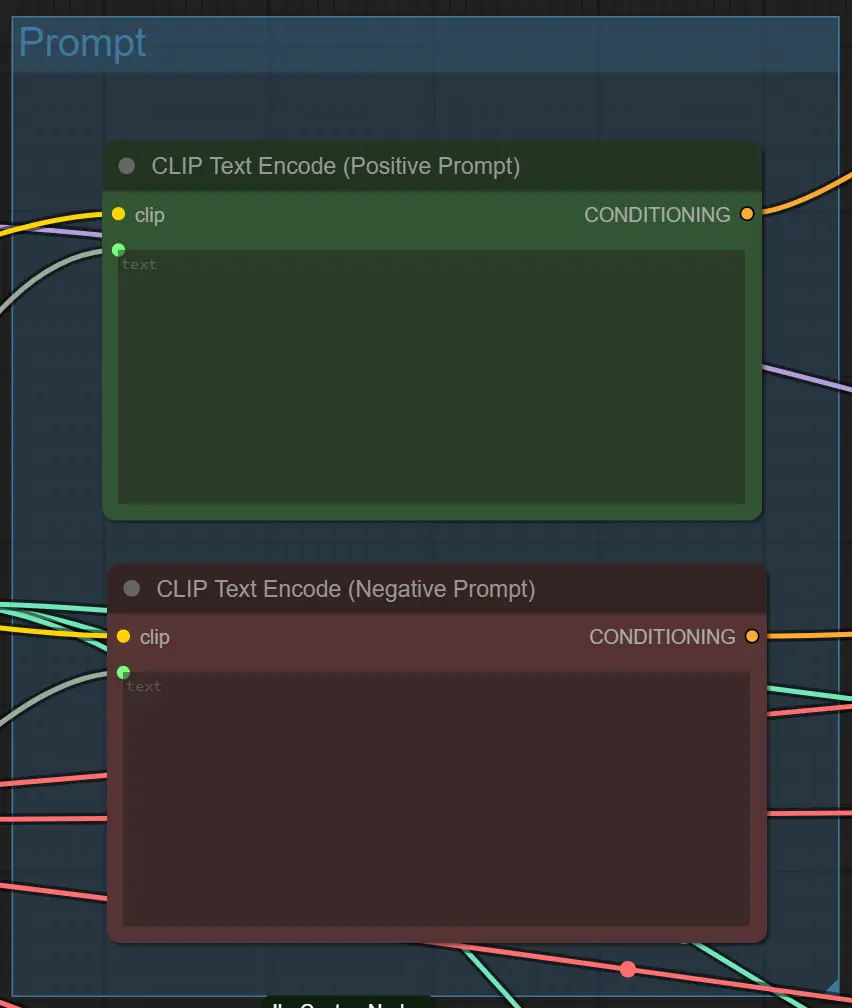
Расширенные советы по узлам
Четкость подсказок Избегайте чрезмерно сложных или расплывчатых подсказок. Используйте прямые стили, такие как кинематографическое освещение, аниме или киберпанк аллея. Будьте конкретны для более контролируемых результатов.
Баланс шумоподавления и структуры Если ControlNet включен (например, Глубина + Поза), высокий уровень шумоподавления, такой как 0.88, может нарушить структуру. Попробуйте 0.6–0.75, когда приоритетом является сохранение макета.
Соответствие входов с ControlNet Включайте ControlNet только если существует соответствующее изображение руководства (например, RenderImageDepth.png для Глубины). Несоответствие может вызвать неудачные подсказки или пустые результаты.
4. Признание
Этот рабочий процесс интегрирует модель Flux-FP8, разработанную Kijai, с техниками оптимизации производительности, описанными командой Reallusion в их официальном гайде по рабочему процессу AI рендеринга. Особое признание Kijai за их вклад в разработку модели и Reallusion за предоставление ценных идей, которые повышают эффективность AI рендеринга в рабочих процессах ComfyUI.
5. Дополнительные ресурсы о Reallusion AI Render
Изучите технические ресурсы и документацию, связанные с Reallusion AI Render.
- Настройка / Быстрый старт – Пошаговое руководство по настройке рабочих процессов AI Render в ComfyUI. Презентационные слайды
- Технический обзор – Обзор интеграции и функций в открытой бета-версии AI Render. Анонс продукта
- Гид по оптимизации рабочего процесса – Советы по максимизации производительности и настройке AI Render в производственной среде. Советы по производительности
- iClone – Официальная страница программного обеспечения iClone. Сайт iClone
- Character Creator – Официальная страница Reallusion Character Creator. Сайт Character Creator
- AI Render Open Beta Forum – Обсуждения и обновления на официальном форуме Reallusion. Ссылка на форум
- Руководство по установке AI Render – Видеогид по настройке AI Render. YouTube Tutorial
- Руководство по рабочему процессу от изображения к изображению AI Render – Видеопрохождение рабочего процесса от изображения к изображению. YouTube Tutorial
- Руководство по рабочему процессу от видео к видео AI Render – Видеопрохождение рабочего процесса от видео к видео. YouTube Tutorial